

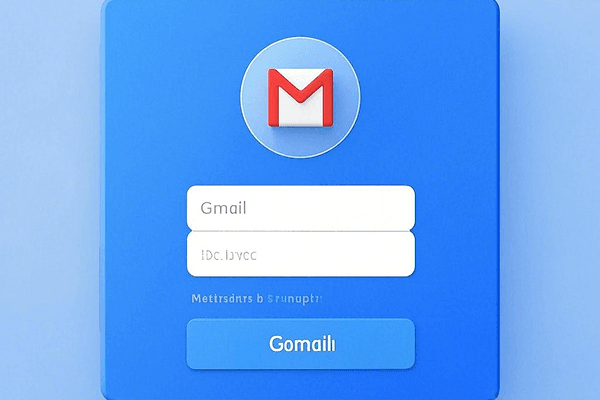
Schritt-für-Schritt-Anleitung: So löst du deine BitBrowser Cloud Phone-Testguthaben ein und nutzt sie!
 2025.07.21 09:59
2025.07.21 09:59Herzlichen Glückwunsch zum Erhalt deines BitBrowser Cloud Phone-Testguthaben-Gutscheins! Löse ihn in wenigen einfachen Schritten ein und genieße kostenlosen oder vergünstigten Cloud Phone-Zugang. Bitte folge diesen Schritten:
Vorgehensweise:
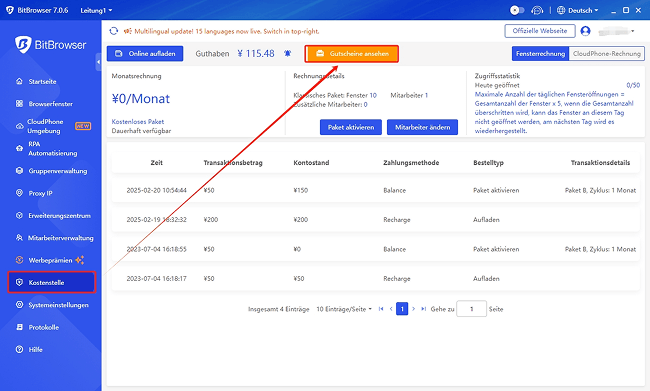
1.Zugang zum Kostencenter
•Öffne den BitBrowser-Client.
•Finde und klicke im Client auf "Kostencenter" (Cost Center).
•Klicke auf der Kostencenter-Seite auf "Gutscheine anzeigen" (View Coupons).
2.Gutscheincode finden und kopieren
•Lokalisiere deinen "Cloud Phone-Testguthaben"-Gutschein.
•Kopiere den Gutscheincode.
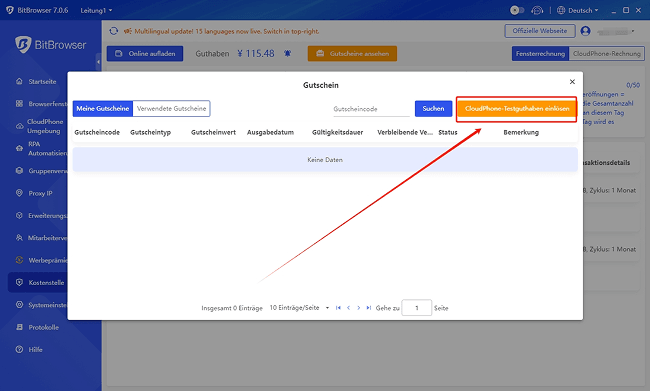
3.Einlösefunktion starten
•Klicke auf der Seite "Meine Gutscheine" (My Coupons) auf die Schaltfläche "Cloud Phone-Gutschein einlösen" (Redeem Cloud Phone Coupon) in der oberen rechten Ecke.
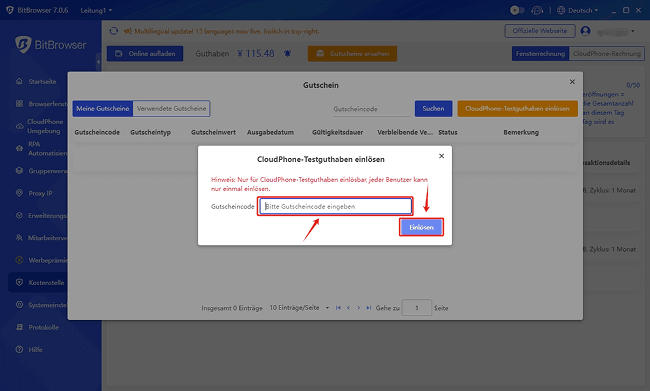
4.Code einfügen und einlösen
•Das System zeigt ein Einlöse-Pop-up-Fenster an.
•Füge deinen kopierten Cloud Phone-Testguthaben-Gutscheincode in das Eingabefeld ein.
•Überprüfe sorgfältig, ob der eingefügte Gutscheincode korrekt ist.
•Klicke auf die Schaltfläche "Einlösen" (Redeem).
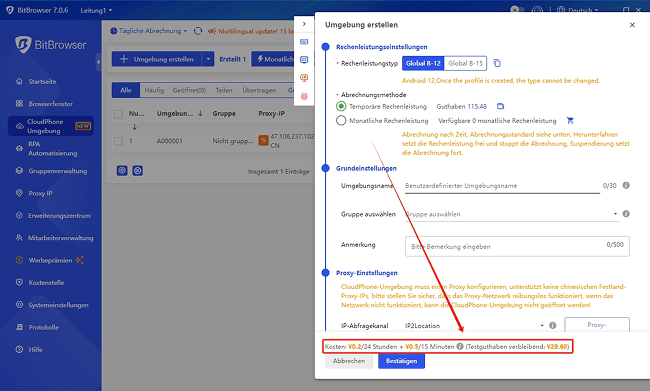
5.Erfolgreiche Einlösung & Cloud Phone einrichten
•Erfolg! Das System zeigt eine Bestätigungsmeldung an.
•Wichtiger Hinweis: Nach erfolgreicher Einlösung klicke bitte auf den Link oder die Schaltfläche innerhalb der Bestätigungsmeldung, um dein Cloud Phone zu erstellen/aktivieren.
•Guthaben prüfen: Auf der Erstellungs- oder Verwaltungsseite für Cloud Phones findest du unten den Abschnitt "Cloud Phone-Testguthaben". Dort siehst du dein verbleibendes Guthaben oder die Restlaufzeit. Die Nutzungsgebühren deines Cloud Phones werden prioritär von diesem Testguthaben abgezogen.
Empfohlene Artikel
mehr sehen
 Die 5 besten anonymen Webbrowser für unauffindbares Surfen
Die 5 besten anonymen Webbrowser für unauffindbares Surfen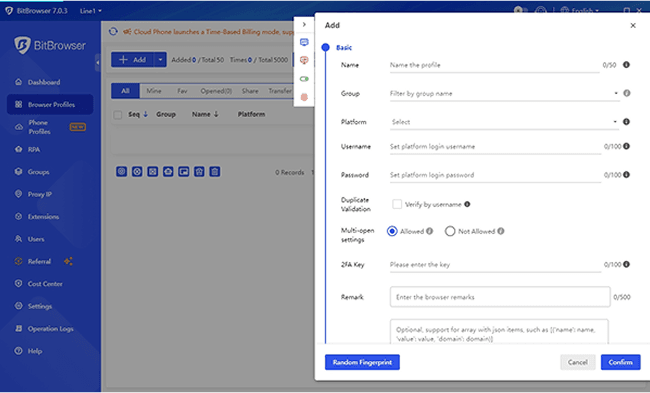 Die besten Antidetect-Browser für Datenschutz im Jahr 2025 (vollständige Bewertungen)
Die besten Antidetect-Browser für Datenschutz im Jahr 2025 (vollständige Bewertungen)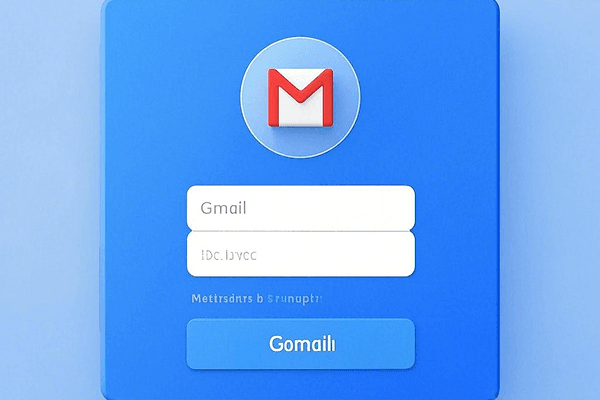 So verwalten Sie mehrere Gmail-Konten im Jahr 2025 effektiv
So verwalten Sie mehrere Gmail-Konten im Jahr 2025 effektiv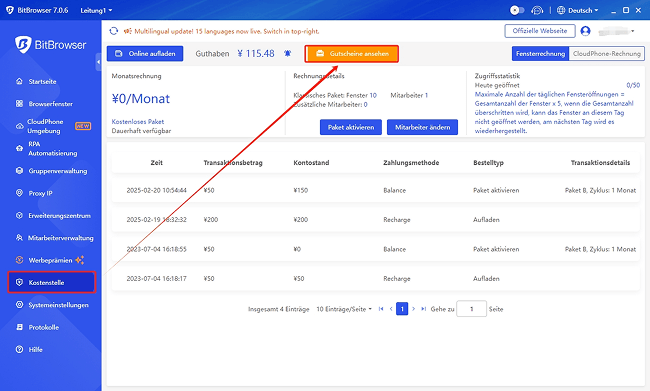 Schritt-für-Schritt-Anleitung: So löst du deine BitBrowser Cloud Phone-Testguthaben ein und nutzt sie!
Schritt-für-Schritt-Anleitung: So löst du deine BitBrowser Cloud Phone-Testguthaben ein und nutzt sie!
 BitBrowser
BitBrowser
 Verwaltung mehrerer Accounts
Verwaltung mehrerer Accounts Verhindert Account-Verbindung
Verhindert Account-Verbindung Multi-Mitarbeiter-Verwaltung
Multi-Mitarbeiter-Verwaltung